ps如何调日系胶片色调好看_教你调出超美的日系的胶片色调图
本次我们将一起探索如何调整日系胶片色调,让你的照片散发出独特的美感。通过本教程,你将学习到如何利用Photoshop的丰富工具和功能,对色彩进行细致的调整,以模拟出日系胶片的独特韵味。我们将深入研究色阶的调整,色彩平衡的处理,以及如何恰如其分地添加噪点,以达到那种独特的老照片风格。
无论你是摄影爱好者,还是专业的设计师,我们的教程都将为你提供实用的技巧和操作步骤。回溯到胶片时代的美好,让我们一同用Photoshop创造出那种温暖、怀旧、而又带着淡淡忧郁的日系色调。这不仅是一次技术提升的旅程,更是一次视觉和情感的奇妙之旅。让我们开始吧,打开你的Photoshop,探索你照片中隐藏的艺术魅力。
ps调日系胶片色调图方法步骤
效果图:

原图:

操作步骤:
原片分析:
1,原片偏暗,色彩不够饱满
2,照片有点发灰,小姐姐皮肤不够通透
3,层次不够明显
调色思路:根据日系胶片的感觉呢,照片整体轻微过亮,画面会通透些,饱和度低一些,根据这些特点呢,就有了一个大致的调色方向,现在要把小姐姐调成温柔的校花风啊。
LR调色
首先第一步:将图片导入lr,进行光影的基础调节。
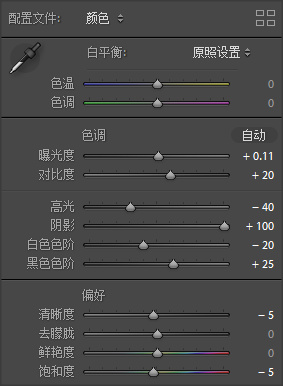
这张白平衡觉得OK,所以没有动。原片偏暗,我们拉高一丢丢曝光。为了让照片呈现出更多的细节,适当的降低高光和白色色阶是为了保留皮肤和衣服的细节,加阴影和黑色色阶是来提高照片中偏暗的。
效果对比图

通过放大对比图可以看出脸部的阴影明显减少了。
第二步:曲线的调整

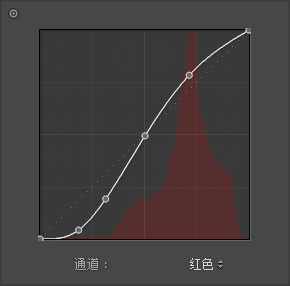
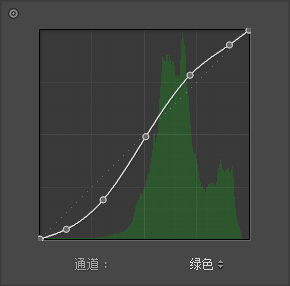

s曲线是一个很常用的日系色调曲线哦,是一个很轻微的小s形状,就是酱紫,接着往后看~
效果对比图

是不是感觉对比度和色彩都比之前高了。
接下来第三步:在HSL里调整

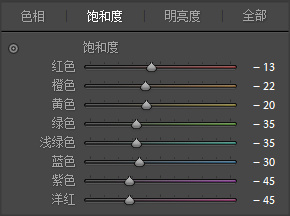
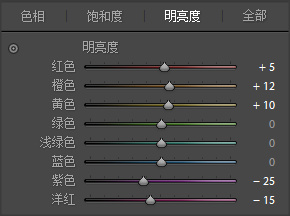
肤色:降低橙色饱和度,提高明亮度可以使皮肤更白皙哦。
环境色:调整色相,想往清淡色方向调,所以将绿色和蓝色都往青色调整。
整体色:饱和度都降低,因为日系清淡的颜色看起来才舒服
注意的是颜色调整要根据照片来调整,千万不可以照搬参数哦。
效果对比图

第四步:相机校准

调整红色色相偏橙色 ,绿色色相偏青色,更好的营造氛围,再加些蓝原色的饱和度,也会让照片更加的通透明亮。
咳咳..告诉你一个小方法:一边移动你的颜色一边观察图片的变化,调到合适你就stop!只有不断的调试才能调出自己喜欢的感觉哦!
第五步:添加颗粒效果
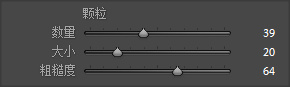
关键点来了!!!胶片最特别的就是颗粒感,胶片的质感立马就出来啦,所以这里添加了一些颗粒。

害怕你们看不清楚,再放大看一下局部颗粒效果。
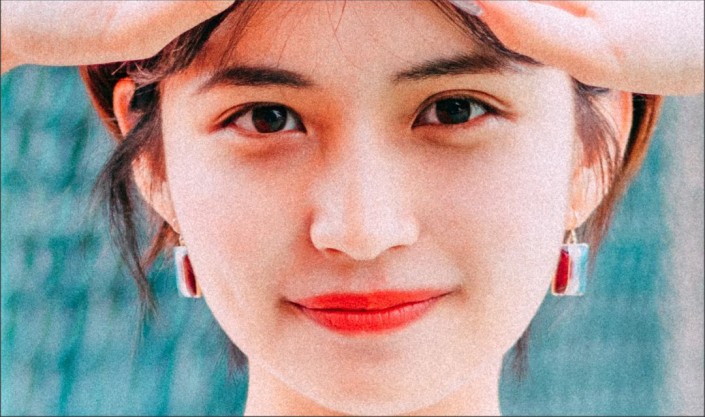
完成:

一起来学习一下吧,相信你可以做的更好。







![ps圆形怎么变成半个[多图]](https://img.jiaochengzhijia.com/uploadfile/2021/0418/20210418161607819.png@crop@240x180.png)
